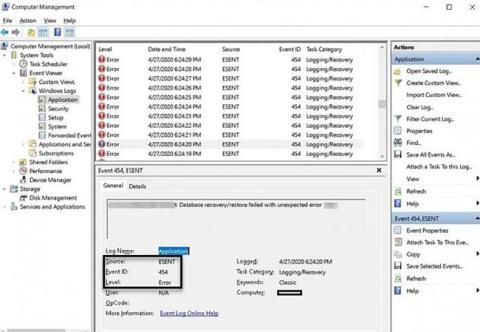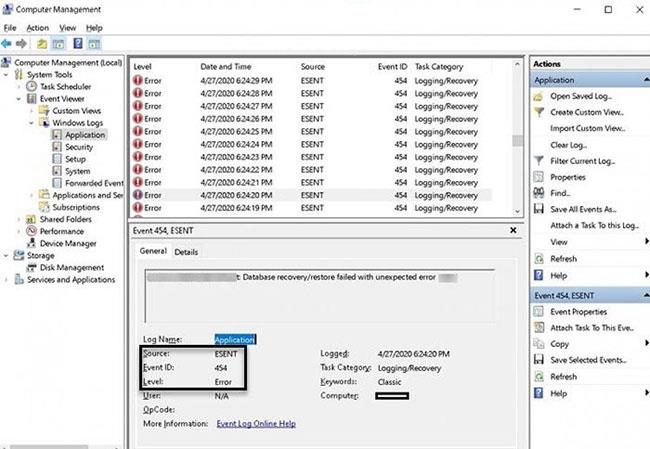Ef þú tekur eftir slæmum frammistöðuvandamálum þegar þú notar sérsniðin sjálfgefna notendasnið í Windows 10 mun þessi færsla hjálpa þér.
Í þessari grein mun Quantrimang.com bera kennsl á hugsanlega orsök fyrir atburðakenni 454 villunni í notendasniðinu, sem leiðir til afköstunarvandamála, auk þess að veita viðeigandi lausnir til að laga villuna. .
Hvenær birtist Event ID 454 villa?
Við skulum skoða dæmigerða atburðarás þar sem þú gætir lent í þessari villu.
Þú býrð til nýjan sjálfgefna notendasnið og virkjar hann. Nýir notendur skrá sig inn með sniði sem búið er til úr sjálfgefna sniðinu á tölvu sem keyrir Windows 10, Windows Server 2016 eða Windows Server 2019.
Í þessari atburðarás lendir þú í einu eða fleiri af eftirfarandi vandamálum:
- Það tekur langan tíma að skjáborðstáknið birtist.
- Léleg frammistaða þegar þú ræsir eða vafrar í Internet Explorer eða Microsoft Edge.
- ESENT (innfellanleg viðskiptagagnagrunnsvél. Hún var fyrst gefin út með Microsoft Windows 2000 og hefur verið tiltæk til notkunar fyrir þróunaraðila síðan) villur eru sem hér segir skráðar í atburðaskrá:
EventLogID: 454
TaskHostW: (pid)
WebCacheLocal: “Database recovery/restore failed with unexpected error -1907”
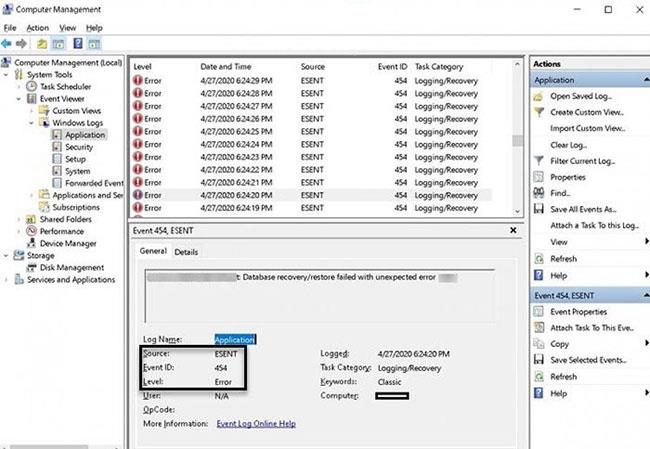
Villa Event ID 454 í Windows 10
Skilaboðin í fullri atburðaskrá geta einnig gefið til kynna tengsl við aðra staðsetningu notendaskrár, svo sem C:\Users\Administrator.
Lagaðu Event ID 454 villu á Windows 10
Ef þú lendir í vandræðum með frammistöðu notendaprófíls með Event ID 454 villu, geturðu prófað tveggja þrepa lausnina sem stungið er upp á hér að neðan til að laga villuna.
Áður en þú byrjar þarftu að sýna faldar skrár. Sjá greinina: Hvernig á að sýna faldar skrár og skráarviðbætur á Windows 10/8/7 til að vita hvernig á að gera það.
Nú geturðu haldið áfram með lausnina sem hér segir:
1. Skráðu þig inn á hverja tölvu sem er fyrir áhrifum með því að nota reikning með stjórnunarskilríki, flettu síðan að og eyddu síðan eftirfarandi földum skrám og möppum ef þær eru til:
Ábending : WebCacheLock.dat og WebCache eru skrárnar og möppurnar sem þú þarft að eyða í sömu röð.
C:\Users\Default\AppData\Local\Microsoft\Windows\WebCacheLock.dat
C:\Users\Default\AppData\Local\Microsoft\Windows\WebCache
2. Gakktu úr skugga um að notandinn sé alveg útskráður fyrir hvern notandareikning í tölvunni, farðu síðan að og eyddu eftirfarandi földum skrám og möppum ef þær eru til:
C:\Users\\AppData\Local\Microsoft\Windows\WebCacheLock.dat
C:\Users\\AppData\Local\Microsoft\Windows\WebCache
Skiptu út með raunverulegu nafni notandaprófílmöppunnar. Endurtaktu skrefin til að eyða ofangreindum skrám og möppum fyrir hvern notandareikning sem verður fyrir áhrifum.